
时间:2021-04-10 05:55:39 来源:www.win10xitong.com 作者:win10
win10系统已经发布很久了,已经还算是比较稳定了,但还是有用户碰到了win10系统注册表被恶意锁定的问题,而且也绝对不是所有网友都知道该怎么解决win10系统注册表被恶意锁定的问题。身边没有人帮忙解决win10系统注册表被恶意锁定的问题的话,直接用下面这个步骤:1、首先按win+R打开运行,之后输入gpedit.msc回车打开组策略菜单。2、接着,在左侧的窗格中依次找到“用户配置-管理模板-系统”,在右侧找到并双击“阻止访问注册表编辑工具”即可,这样这个问题就解决啦!下面我们就一步一步的来说下win10系统注册表被恶意锁定的详细解决步骤。
1.先按win R打开操作,再按gpedit.msc进入打开组策略菜单。
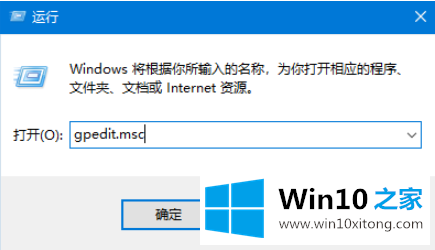
2.接下来,依次在左侧窗格中找到“用户配置-管理模板-系统”,找到并双击右侧的“禁止访问注册表编辑工具”。
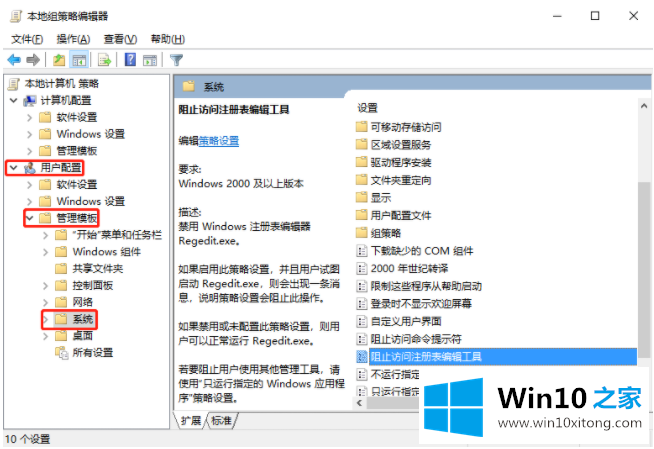
3.然后在弹出的对话框窗口中,发现选项当前状态为“已启用”,因此将选项改为“未配置”,依次点击“应用”-“确定”按钮。
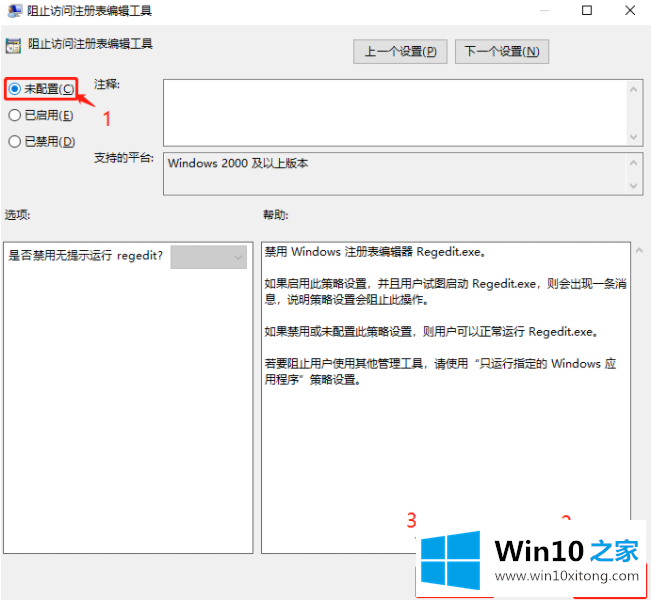
4.这样就可以成功打开注册表编辑器。
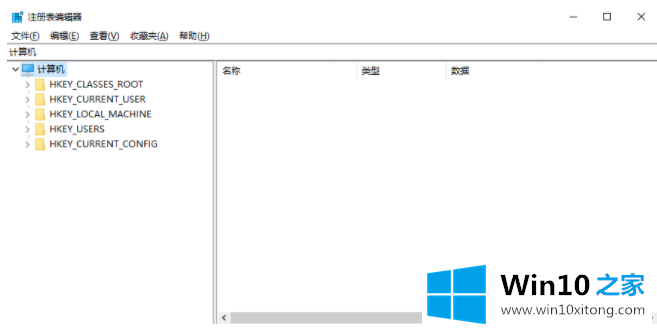
以上是win10注册表恶意锁定的解决方案,遇到这个问题的朋友可以按照这个教程方法来解决。
好了,上面就给大家讲得非常详细的关于win10系统注册表被恶意锁定的详细解决步骤了,小编很高兴能在这里把系统相关知识给大家分享。